
Surađujte na reprodukcijskoj listi u Glazbi na Macu
Ako se pretplatite na Apple Music, možete podijeliti reprodukcijsku listu i surađivati na njoj s drugima. Svatko može dodavati, uklanjati i mijenjati raspored glazbe na listi i emojijem reagirati na pjesme na suradničkoj listi.
Suradničke liste dostupne su u sustavu macOS Sonoma 14.3, iOS 17.3, iPadOS 17.3 ili novijem.
Napomena: Usluga Apple Music nije dostupna u svim državama ili regijama. Pogledajte članak Apple podrške Dostupnost Apple medijskih usluga.
Pozivanje drugih na suradnju na reprodukcijskoj listi
U aplikaciji Glazba
 na Macu kliknite reprodukcijsku listu u rubnom stupcu.
na Macu kliknite reprodukcijsku listu u rubnom stupcu.Kliknite tipku Upravljanje suradnjom
 .
.Za odobrenje suradnika prije nego mogu pristupiti uključite opciju Odobravanje suradnika.
Ako ne uključite ovu opciju, svatko s linkom može pristupiti suradničkoj listi.
Kliknite Započni suradnju, zatim odaberite kako želite dijeliti reprodukcijsku listu, npr. preko Poruka, Maila ili AirDropa.
Osobe i grupe s kojima ste nedavno razgovarali u Porukama nalaze se pri vrhu. Kliknite na jednu kako biste s njima podijelili reprodukcijsku listu u Porukama.
Prema potrebi dodajte suradnike na jedan od sljedećih načina:
Unesite ime, e-mail adresu ili telefonski broj svakog primatelja.
Kliknite na tipku Dodaj
 kako biste odabrali nekoga od svojih kontakata.
kako biste odabrali nekoga od svojih kontakata.
Kliknite Gotovo kad završite s dodavanjem osoba u suradničku listu.
Ako ste domaćin i uključili ste opciju Odobravanje suradnika, obavijesti se pojavljuju u gornjem desnom kutu kad nova osoba zatraži pristup suradničkoj listi.
Dodavanje više osoba za suradnju na reprodukcijskoj listi
Ako niste domaćin suradničke liste ili domaćin nije uključio opciju Odobravanje suradnika, možete podijeliti link na suradničku listu s još osoba.
U aplikaciji Glazba
 na Macu kliknite na suradničku listu u rubnom stupcu.
na Macu kliknite na suradničku listu u rubnom stupcu.Uz naziv suradničke liste nalazi se ikona suradnje
 .
.Kliknite tipku Upravljanje suradnjom
 .
.Kliknite Dijeli link pozivnice, zatim pratite korake za pozivanje drugih osoba na suradnju na reprodukcijskoj listi.
Prema potrebi kliknite Gotovo kad završite s dodavanjem osoba u suradničku listu.
Upravljanje dijeljenim postavkama za suradničku listu
Ako ste domaćin, pristup i dopuštenja za pojedince ili za svih možete izmijeniti nakon što počnete surađivati na reprodukcijskoj listi.
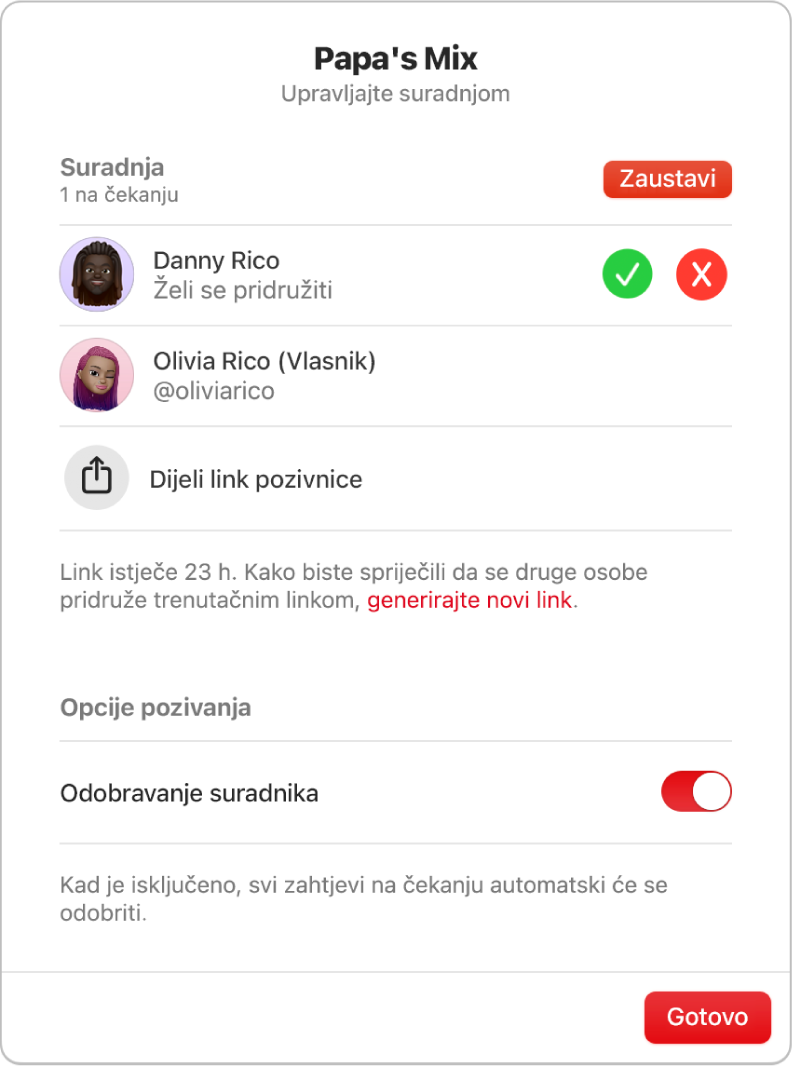
U aplikaciji Glazba
 na Macu kliknite na suradničku listu u rubnom stupcu.
na Macu kliknite na suradničku listu u rubnom stupcu.Uz naziv suradničke liste nalazi se ikona suradnje
 .
.Kliknite tipku Upravljanje suradnjom
 .
.Učinite bilo što od navedenog:
Pozovite druge s linkom: Kliknite Dijeli link pozivnice. Pogledajte Dodavanje više osoba za suradnju na reprodukcijskoj listi.
Napomena: Ako niste uključili opciju Odobravanje suradnika, svatko tko surađuje na reprodukcijskoj listi može podijeliti link na suradničku listu.
Traži da suradnici budu odobreni: Uključite Odobravanje suradnika.
Prihvati zahtjev: Kliknite na tipku Prihvati zahtjev
 kako biste dozvolili osobi da pristupi suradničkoj listi.
kako biste dozvolili osobi da pristupi suradničkoj listi.Kliknite Odobri sve za prihvaćanje svih zahtjeva istodobno.
Odbaci zahtjev: Kliknite na tipku Odbaci zahtjev
 , ako ne želite da osoba pristupi suradničkoj listi.
, ako ne želite da osoba pristupi suradničkoj listi.
Prestanak suradnje na reprodukcijskoj listi s jednim ili više suradnika
Ako ste domaćin, možete ukloniti suradnike iz reprodukcijske liste ili sasvim prestati na njoj surađivati.
U aplikaciji Glazba
 na Macu kliknite na suradničku listu u rubnom stupcu.
na Macu kliknite na suradničku listu u rubnom stupcu.Uz naziv suradničke liste nalazi se ikona suradnje
 .
.Kliknite tipku Upravljanje suradnjom
 .
.Učinite bilo što od navedenog:
Uklonite jednog suradnika: Pomaknite pokazivač iznad imena suradnika, kliknite tipku Više
 , odaberite Ukloni suradnika, zatim kliknite Ukloni.
, odaberite Ukloni suradnika, zatim kliknite Ukloni. Prestanite surađivati na reprodukcijskoj listi: Kliknite Zaustavi, zatim kliknite Zaustavi.
Uklonite sebe iz suradničke liste
U aplikaciji Glazba
 na Macu kliknite na suradničku listu u rubnom stupcu.
na Macu kliknite na suradničku listu u rubnom stupcu.Uz naziv suradničke liste nalazi se ikona suradnje
 .
.Kliknite tipku Upravljanje suradnjom
 .
.Kliknite Spremi, zatim kliknite Napusti.